Windows Home Server 2011 je poměrně snadnéinstalace (pokud váš počítač splňuje minimální systémové požadavky). Obtížnou součástí pro laického uživatele je však připojení klientského PC nebo Mac k domácímu serveru. V tomto příspěvku vám řekneme, jak připojit klientský operační systém k systému Windows Home Server 2011 (kódové označení Vail).
Chcete-li připojit počítač k serveru, přihlaste se k počítači, který chcete propojit s domovským serverem, otevřete internetový prohlížeč, zadejte http: // (servername nebo IP) / Connect do adresního řádku a stiskněte Vstoupit. Případně můžete přejít na Start -> Sítě a dvakrát kliknout na název serveru.

Tím se dostanete na stránku, kde budetevyzváni ke stažení softwaru pro připojení k serveru. Uživatelé Windows by měli zvolit „Stáhnout software pro Windows“, zatímco uživatelé Mac by měli kliknout na „Stáhnout software pro Mac“. Po stažení softwaru spusťte instalační program a spusťte průvodce připojením.
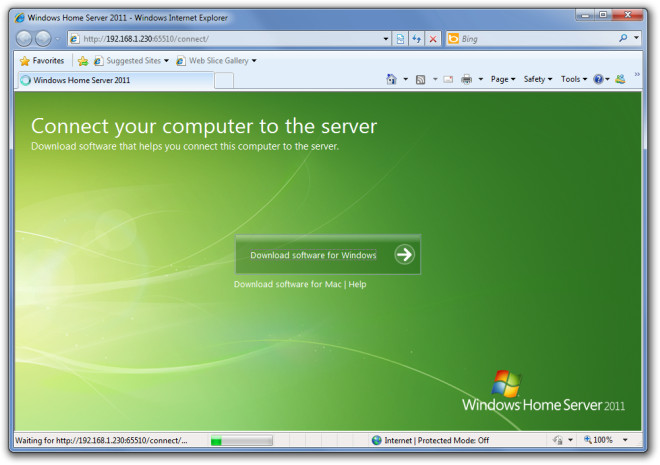
První část průvodce vám pouze řekne výhody připojení k domácímu serveru Windows, klikněte na další. V dalším kroku jsou uvedeny některé obecné pokynypředáno uživateli. Tato část průvodce vysvětluje, že v případě, že .NET framework 4.0 není nainstalován v klientském systému (což je předpoklad pro připojení k domovskému serveru), bude automaticky nainstalován. Udeřil další pokračovat.
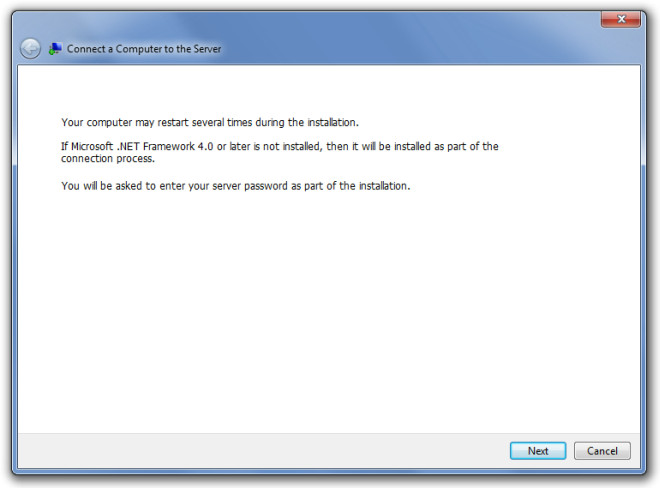
Tento proces může trvat až 30 minut,zvláště pokud je třeba nainstalovat .Net Framework 4.0. Protože systém, ve kterém jsme provedli testování, již splnil předpoklady pro připojení k domácímu serveru, pokračování průvodce tedy trvalo jen několik sekund.
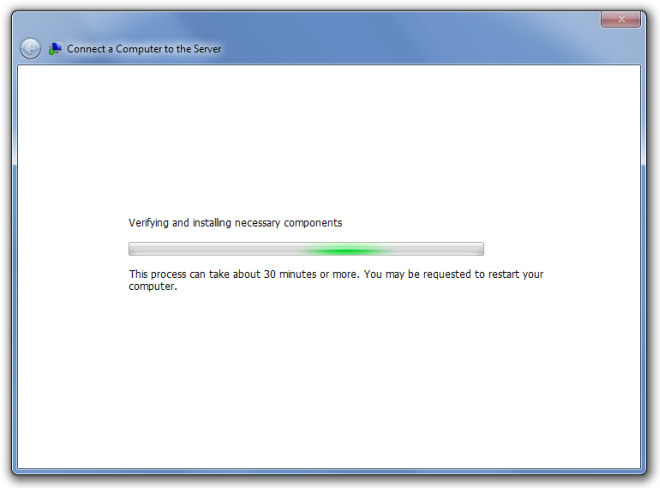
V dalším kroku je třeba zadat heslo serveru, aby bylo možné pokračovat v průvodci připojením. Zadejte heslo a stiskněte další.
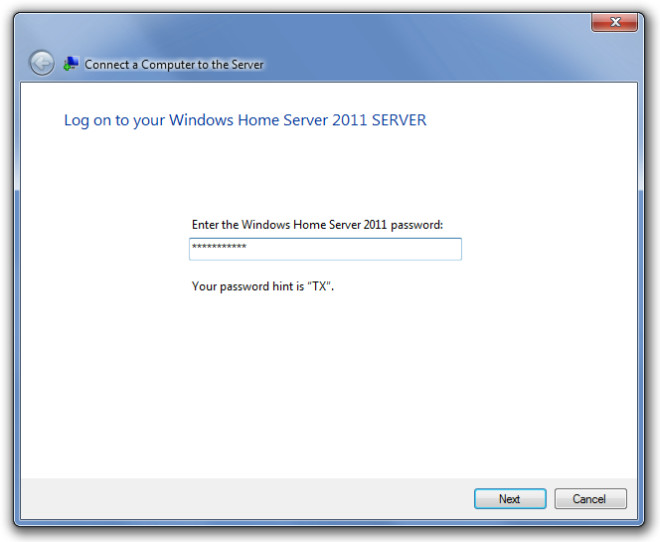
Přidejte popis pro snadnou identifikaci vašeho systému po síti a stiskněte další.
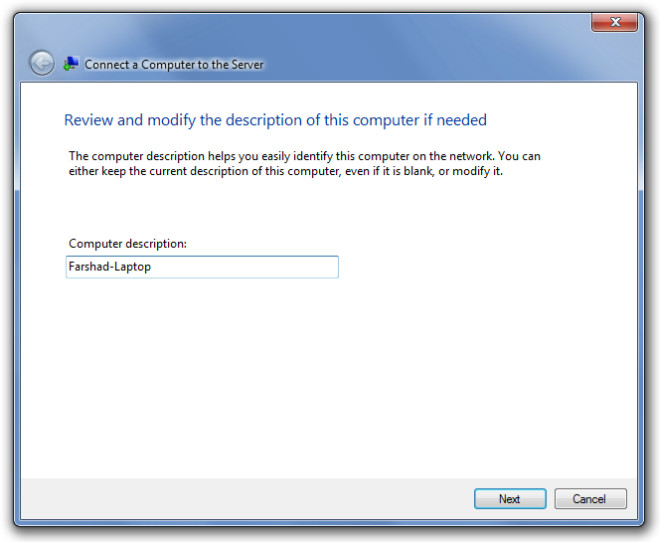
Poté budete dotázáni, zda se chcete zúčastnit „Programu zvyšování spokojenosti zákazníků se systémem Windows“, vyberte požadovanou možnost a klikněte na další.
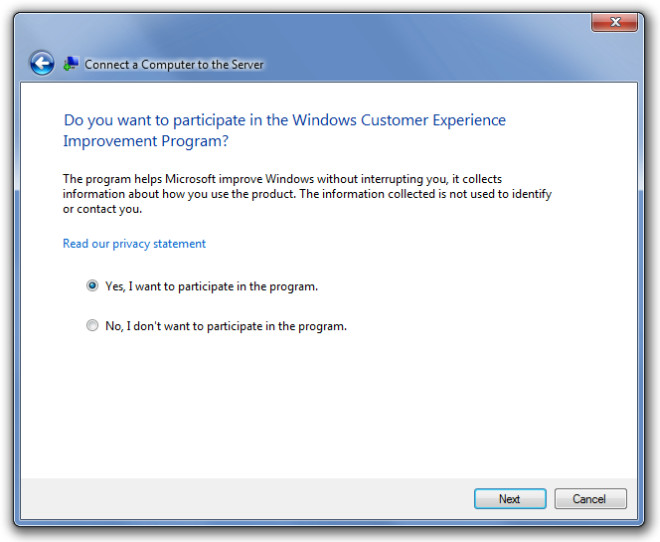
Tím nainstalujete software pro připojení a nakonfigurujete požadovaná nastavení pro připojení k domácímu serveru.
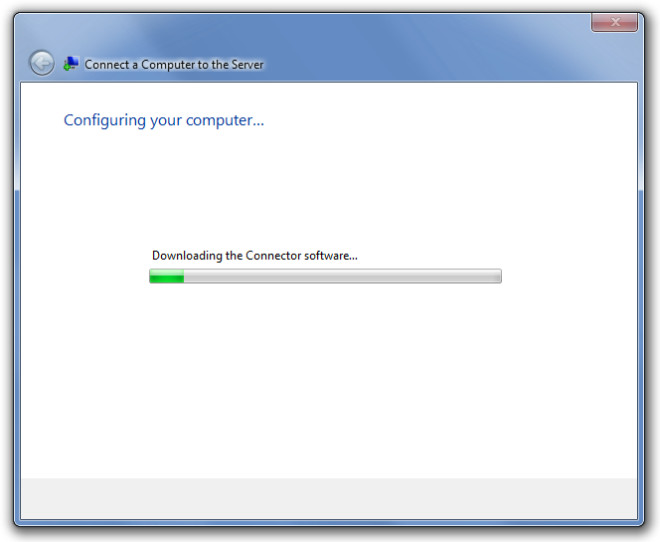
V posledním kroku je potvrzeno, že je počítač připojen k serveru Windows Home Server 2011, klikněte na Dokončit pro ukončení nastavení.
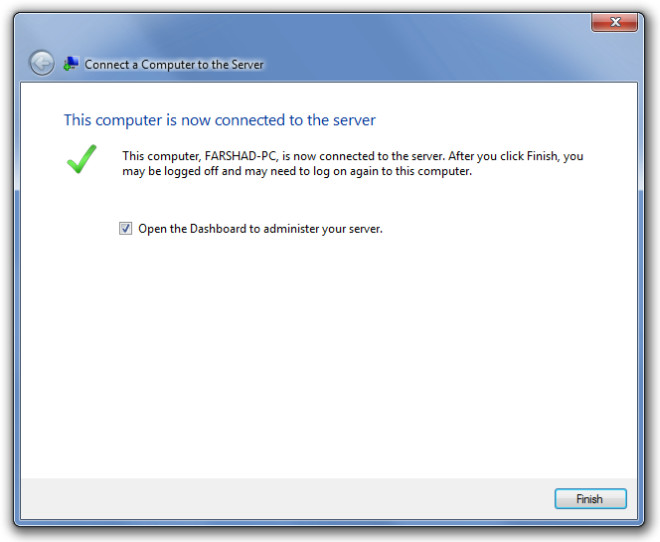
Když je počítač úspěšně připojen k internetudomovský server, zástupce spouštěcího panelu, sdílené složky a řídicí panel se zobrazí v nabídce Start klientského počítače. Klikněte na Dashboard, zadejte přihlašovací údaje a spravujte svůj server.
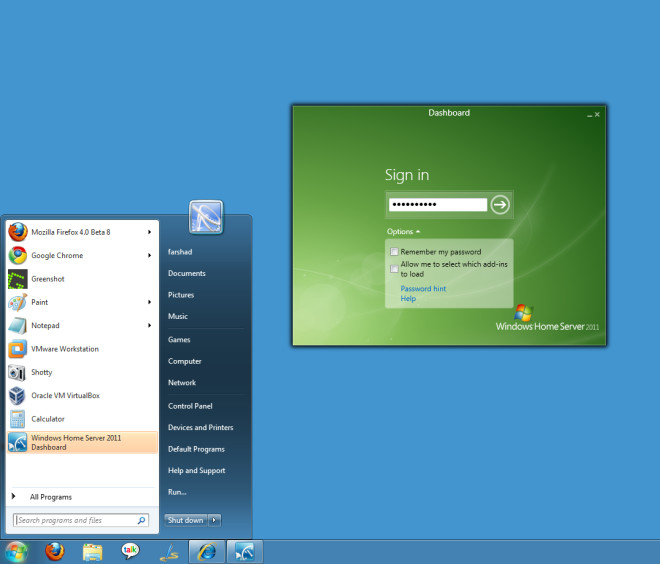
1. Panel: Z Launchpadu můžete přistupovat ke zkratce sdílených složek, nastavit zálohy počítače a otevřít web Remote Web Access.
2. Sdílené složky: Z odkazu Sdílené složky jsou sdílené složkypřístupný na domovském serveru. Výchozí sdílené složky zahrnují dokumenty, hudbu, videa, nahranou televizi a obrázky, přičemž lze vytvořit i nové složky.
3. Přístrojová deska: Jak je uvedeno v předchozích příspěvcích, řídicí panel je centrální řídicí jednotkou domácího serveru. Připojením k němu mohou uživatelé spravovat celý server.
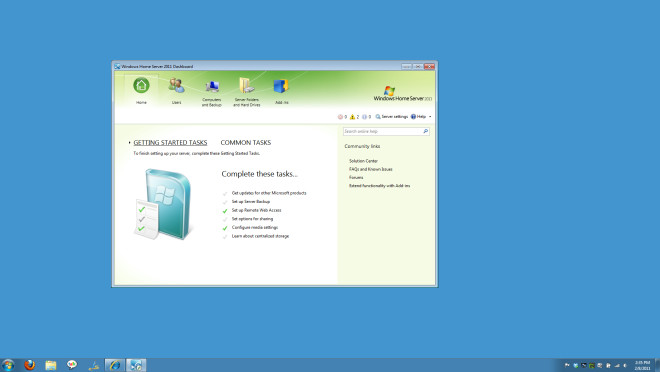













Komentáře